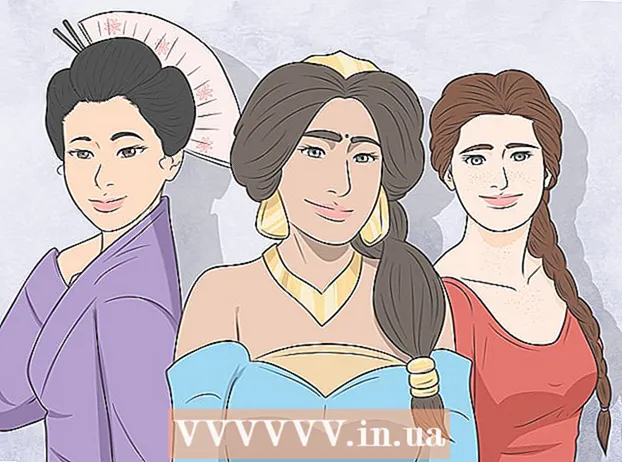Autor:
Marcus Baldwin
Data E Krijimit:
15 Qershor 2021
Datën E Azhurnimit:
15 Shtator 2024

Përmbajtje
Ky artikull do t'ju tregojë se si të fshini historinë tuaj të kërkimit, fjalëkalimet e ruajtura dhe të dhëna të tjera nga shfletuesi iPhone.
Hapa
Metoda 1 nga 4: Safari
 1 Hapni aplikacionin Cilësimet. Ikona e tij është një veshje gri, e gjetur zakonisht në ekranin kryesor të iPhone.
1 Hapni aplikacionin Cilësimet. Ikona e tij është një veshje gri, e gjetur zakonisht në ekranin kryesor të iPhone.  2 Shkoni poshtë ekranit dhe trokitni lehtë mbi Safari. Ekrani i cilësimeve duhet të lëvizë poshtë me rreth një të tretën.
2 Shkoni poshtë ekranit dhe trokitni lehtë mbi Safari. Ekrani i cilësimeve duhet të lëvizë poshtë me rreth një të tretën.  3 Lëvizni poshtë ekranit dhe prekni Pastro historinë dhe të dhënat e faqes. Ky buton është në fund të ekranit.
3 Lëvizni poshtë ekranit dhe prekni Pastro historinë dhe të dhënat e faqes. Ky buton është në fund të ekranit.  4 Kliko Pastro historinë dhe të dhënat. Ky buton ndodhet në fund të ekranit. Kjo do të heqë historinë tuaj të kërkimit, të dhënat e ruajtura dhe skedarët e ruajtur nga Safari.
4 Kliko Pastro historinë dhe të dhënat. Ky buton ndodhet në fund të ekranit. Kjo do të heqë historinë tuaj të kërkimit, të dhënat e ruajtura dhe skedarët e ruajtur nga Safari.
Metoda 2 nga 4: Chrome
 1 Hapni Chrome. Ikona për këtë aplikacion është një rreth i kuq-jeshil-verdhë me një qendër blu.
1 Hapni Chrome. Ikona për këtë aplikacion është një rreth i kuq-jeshil-verdhë me një qendër blu.  2 Shtyjeni. Ky buton është në këndin e sipërm të djathtë të ekranit.
2 Shtyjeni. Ky buton është në këndin e sipërm të djathtë të ekranit.  3 Klikoni Cilësimet. Nearshtë afër fundit të menysë zbritëse.
3 Klikoni Cilësimet. Nearshtë afër fundit të menysë zbritëse.  4 Klikoni në të dhënat personale. Ky opsion gjendet në fund të ekranit.
4 Klikoni në të dhënat personale. Ky opsion gjendet në fund të ekranit.  5 Kliko Pastro historinë. Ky opsion është në fund të listës së opsioneve.
5 Kliko Pastro historinë. Ky opsion është në fund të listës së opsioneve.  6 Klikoni Fshij të dhënat. Ky buton është nën të gjitha opsionet.
6 Klikoni Fshij të dhënat. Ky buton është nën të gjitha opsionet. - Nëse nuk ka shenjë kontrolli pranë një opsioni në ekran, klikoni në atë opsion për të zgjedhur të dhënat përkatëse për të fshirë.
 7 Kliko Pastro historinë. Ky buton do të shfaqet në një dritare që shfaqet. Kjo do të pastrojë historikun e shfletuesit tuaj, të dhënat dhe fjalëkalimet e ruajtura dhe imazhet e ruajtura.
7 Kliko Pastro historinë. Ky buton do të shfaqet në një dritare që shfaqet. Kjo do të pastrojë historikun e shfletuesit tuaj, të dhënat dhe fjalëkalimet e ruajtura dhe imazhet e ruajtura.
Metoda 3 nga 4: Delfin
 1 Hap delfin. Ikona për këtë aplikacion duket si një delfin i bardhë në një sfond të gjelbër.
1 Hap delfin. Ikona për këtë aplikacion duket si një delfin i bardhë në një sfond të gjelbër.  2 Shtyjeni. Shtë në fund të ekranit, në të djathtë të ikonës së shtëpisë.
2 Shtyjeni. Shtë në fund të ekranit, në të djathtë të ikonës së shtëpisë.  3 Klikoni Cilësimet. Shtë në këndin e poshtëm të majtë të menusë që shfaqet në fund të ekranit.
3 Klikoni Cilësimet. Shtë në këndin e poshtëm të majtë të menusë që shfaqet në fund të ekranit. - Nëse nuk e shihni butonin "Cilësimet", rrëshqitni nëpër meny nga e djathta në të majtë.
 4 Kliko Pastro të dhënat. Ky opsion është në qendër të ekranit.
4 Kliko Pastro të dhënat. Ky opsion është në qendër të ekranit.  5 Klikoni Pastro të gjitha të dhënat. Nearshtë afër fundit të menusë që shfaqet. Kjo do të fshijë të gjitha të dhënat e ruajtura nga Shfletuesi Dolphin.
5 Klikoni Pastro të gjitha të dhënat. Nearshtë afër fundit të menusë që shfaqet. Kjo do të fshijë të gjitha të dhënat e ruajtura nga Shfletuesi Dolphin. - Për të fshirë vetëm të dhënat e ruajtura, klikoni "Pastroje memorien e përkohshme".
Metoda 4 nga 4: Firefox
 1 Hap Firefox. Ikona për këtë aplikacion duket si një dhelpër e kuqe që rrethon një top blu.
1 Hap Firefox. Ikona për këtë aplikacion duket si një dhelpër e kuqe që rrethon një top blu.  2 Shtyjeni. Ky buton është në fund të ekranit.
2 Shtyjeni. Ky buton është në fund të ekranit.  3 Klikoni Opsionet. Këtë opsion do ta gjeni në pjesën e poshtme të djathtë të ekranit.
3 Klikoni Opsionet. Këtë opsion do ta gjeni në pjesën e poshtme të djathtë të ekranit.  4 Shkoni poshtë ekranit dhe trokitni lehtë mbi Fshi të dhënat e mia. Undershtë nën seksionin Privacy.
4 Shkoni poshtë ekranit dhe trokitni lehtë mbi Fshi të dhënat e mia. Undershtë nën seksionin Privacy.  5 Klikoni Fshij të dhënat e mia. Ky është opsioni i fundit në ekran.
5 Klikoni Fshij të dhënat e mia. Ky është opsioni i fundit në ekran. - Zhvendosni rrëshqitësit e opsioneve përkatëse në të majtë në pozicionin "Off" për të parandaluar fshirjen e të dhënave specifike.
 6 Në dritaren që shfaqet, klikoni OK. Kjo do të heqë të gjitha të dhënat e zgjedhura nga shfletuesi Firefox.
6 Në dritaren që shfaqet, klikoni OK. Kjo do të heqë të gjitha të dhënat e zgjedhura nga shfletuesi Firefox.